Cómo traducir fácilmente tu WordPress con TranslatePress
¿Sabías que puedes instalar y utilizar WordPress en varios idiomas? Sí, incluso puedes crear un sitio web multilingüe con WordPress traduciendo tu contenido a diferentes idiomas. En este artículo, te mostraremos cómo traducir fácilmente tu WordPress con TranslatePress

Por qué utilizar TranslatePress para traducir un sitio web de WordPress
Lo mejor de WordPress es que puede utilizarse en cualquier idioma. La mayoría de los temas y plugins de WordPress también pueden utilizarse y traducirse a cualquier idioma
Si el sitio web de tu empresa tiene una audiencia multilingüe, entonces puede ser muy beneficioso traducir tu contenido.
Puedes utilizar traducciones automáticas como Google Translate, pero estas traducciones no son buenas y a veces pueden ser bastante engañosas
Por otro lado, si utilizas un plugin de WordPress multilingüe, tienes que crear varias entradas, lo que requiere cambiar de un idioma a otro
TranslatePress es un plugin de traducción para WordPress que te ayuda a resolver todos estos problemas
- Puedes traducir tu sitio web y el contenido utilizando un editor en vivo con la vista previa real de cada página de tu sitio
- Puedes cambiar de idioma instantáneamente desde el editor en vivo
- Traduce tu tema, el contenido y los plugins fácilmente utilizando la misma interfaz.
- Utiliza Google Translate para las traducciones automáticas y edita sólo las partes que no tienen sentido
Veamos cómo traducir fácilmente tu sitio web de WordPress con TranslatePress
Traducir WordPress con TranslatePress
Lo primero que debes hacer es instalar y activar el plugin TranslatePress. Para más detalles, consulta nuestra guía paso a paso sobre cómo instalar un plugin de WordPress.
Si quieres traducir tu sitio web a más de un idioma, también tendrás que instalar el complemento "Idiomas adicionales". Puedes hacerlo desde el botón de descarga de complementos de tu cuenta en el sitio web de TranslatePress
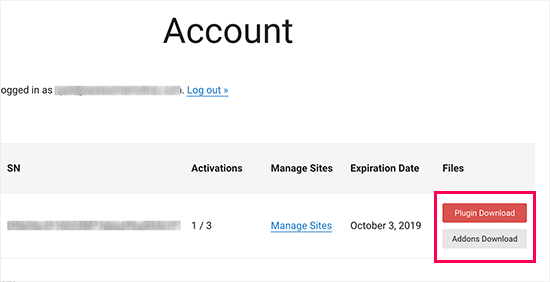
Después de descargar el complemento, puedes instalarlo y activarlo como cualquier otro plugin de WordPress.
Tras la activación, tienes que visitar Ajustes " TranslatePress página para configurar los ajustes del plugin

En primer lugar, tienes que cambiar a la pestaña de licencia e introducir tu clave de licencia. Puedes encontrar esta información en tu cuenta en el sitio web de TranslatePress
Después, tienes que cambiar a la pestaña de ajustes generales para configurar otros ajustes
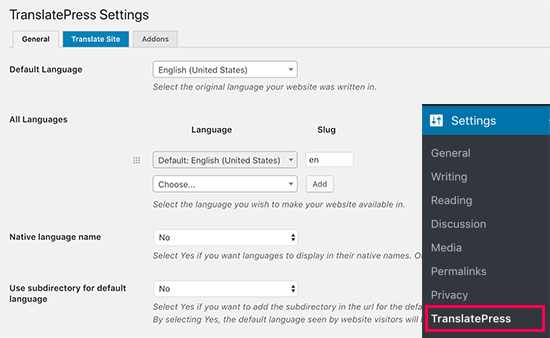
La primera opción de la página es elegir el idioma por defecto de tu sitio web, y los idiomas a los que quieres traducir tu sitio web
A continuación, tienes que elegir si quieres mostrar los nombres de los idiomas en el idioma nativo. La opción por defecto es "No", lo que significa que los nombres de los idiomas se mostrarán en el idioma por defecto
La siguiente opción es elegir si quieres mostrar el nombre del idioma por defecto en la URL como un subdirectorio. Por ejemplo, http://example.com/en/
La opción por defecto es no, lo que significa que sólo los otros idiomas tendrán el nombre del idioma en la URL como subdirectorio. Recomendamos dejar esta opción como está para mejorar el SEO.
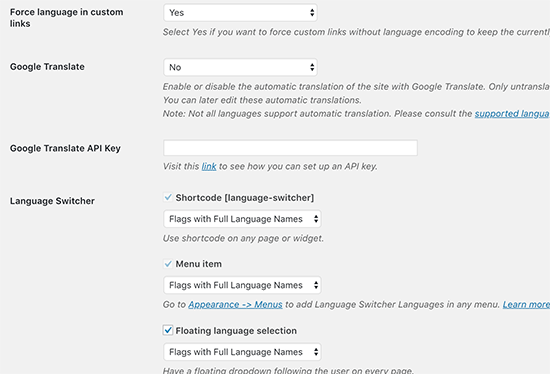
Esto te lleva al siguiente ajuste, "Forzar el idioma en los enlaces personalizados". La opción por defecto es 'Sí', porque así se cambiarán los enlaces personalizados para los idiomas traducidos, haciendo que las URLs sean más amigables para el SEO
A continuación, tienes que elegir si quieres utilizar Google Translate para las traducciones automáticas. La opción por defecto es "No", pero puedes cambiarla si quieres utilizar Google Translate
Tendrás que proporcionar una clave de la API de Google Translate en la siguiente opción. Encontrarás un enlace bajo la opción que te mostrará las instrucciones para obtenerla
Por último, llegarás a las opciones sobre cómo quieres mostrar el conmutador de idiomas en tu sitio web. TranslatePress te ofrece tres opciones
Puedes utilizar un shortcode, añadir el conmutador a tu menú de navegación o mostrar un menú flotante. Te mostraremos cómo añadir el conmutador de idiomas a tu sitio web más adelante en este artículo
Sigue adelante y haz clic en el botón "Guardar cambios" para guardar tu configuración
Traducir el contenido de tu sitio web
Para traducir tu sitio web, sólo tienes que hacer clic en la pestaña "Traducir sitio" de la página de configuración del plugin o en el botón de la barra de administración de WordPress
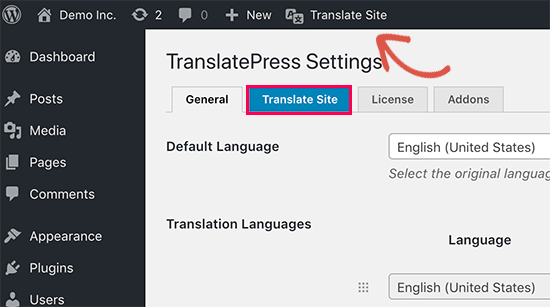
Esto abrirá el editor de traducción en vivo en una nueva pestaña del navegador
En este editor en vivo, puedes hacer clic en cualquier texto de tu sitio web en el panel derecho y TranslatePress lo cargará en la columna izquierda para traducirlo
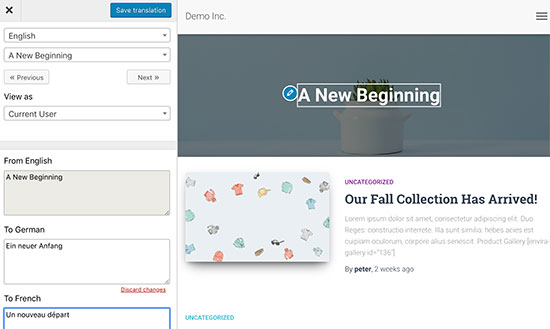
Ahora haz clic en el idioma al que quieres traducir la cadena y luego proporciona tu traducción
Después de introducir la traducción, haz clic en el botón "Guardar traducción" de la parte superior y luego haz clic en el botón siguiente. TranslatePress cargará automáticamente la siguiente cadena en la página para que la traduzcas
También puedes hacer clic en el menú desplegable situado debajo de tu idioma por defecto, y te mostrará la lista de cadenas de texto traducibles de la página. Puedes seleccionar una cadena y luego proporcionar su traducción
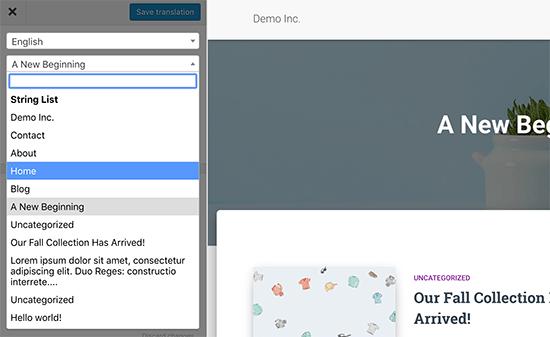
Puedes traducir todo el contenido de cualquier página. Esto incluye los menús de navegación, los botones, los widgets de la barra lateral, el meta texto y mucho más
También puedes visitar cualquier página haciendo clic en los enlaces de la pantalla y empezar a traducir esa página
TranslatePress te permite empezar a traducir instantáneamente cualquier página o entrada de tu sitio web cuando estés conectado. Simplemente haz clic en el botón "Traducir página" de la parte superior para entrar en el editor en vivo
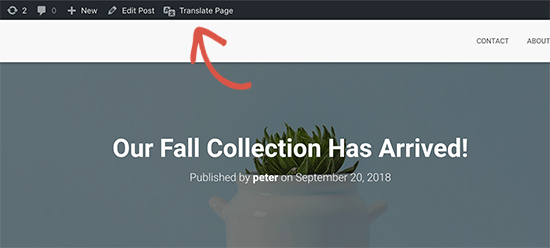
Una vez que hayas traducido una cadena, el plugin la traducirá automáticamente por ti en otros lugares. Por ejemplo, si has traducido el título de una entrada, el título de la entrada en los widgets de tu barra lateral se traducirá automáticamente
Añadir el conmutador de idiomas a tu sitio web
El conmutador de idiomas permite a los visitantes de tu sitio web seleccionar un idioma cuando lo visitan. Normalmente muestra la bandera de cada país para indicar los idiomas disponibles en tu sitio
TranslatePress te permite añadir el conmutador de idiomas mediante un shortcode, como un elemento del menú de navegación o como un banner flotante. El conmutador de idiomas puede mostrarse como banderas, nombres de idiomas o ambos
Añadir el conmutador de idiomas en WordPress mediante un shortcode
Sólo tienes que añadir [language-switcher] a las entradas, páginas o a un widget de la barra lateral donde quieras mostrar el conmutador de idiomas
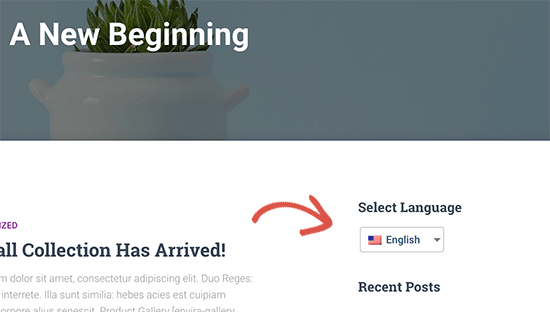
Añadir el conmutador de idiomas a tu menú de navegación de WordPress
Simplemente ve a Apariencia " Menús y haz clic en la pestaña "Conmutador de idiomas" en la columna de la izquierda. Ahora selecciona los idiomas que quieres mostrar y luego haz clic en el botón de añadir al menú
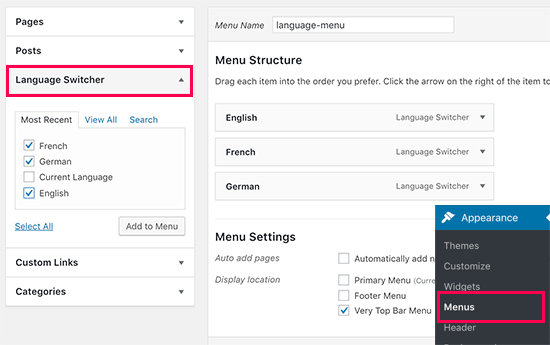
Ahora verás los idiomas añadidos a tu menú de navegación de WordPress. No olvides hacer clic en el botón "Guardar menú" para guardar los cambios
Así es como se ve en nuestro sitio de prueba

Añadir un conmutador de idiomas flotante
Ve a la página de configuración del plugin y desplázate hasta la sección del conmutador de idiomas. Desde aquí, asegúrate de que la casilla junto a la opción "Selección de idioma flotante" está marcada
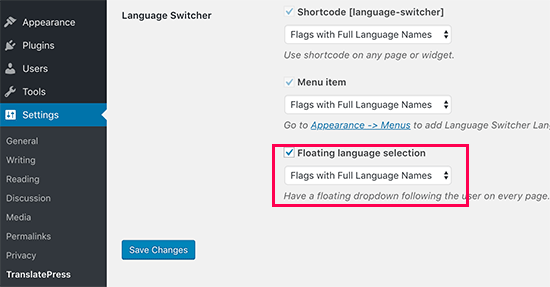
No olvides hacer clic en el botón de guardar los cambios para almacenar tu configuración
Ahora puedes visitar tu sitio web para ver el conmutador de idiomas flotante en la parte inferior de cada página de tu sitio web
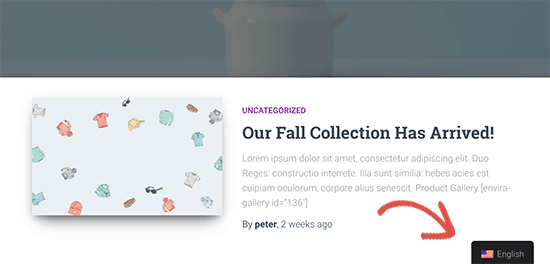
Esperamos que este artículo te haya ayudado a aprender a traducir tu sitio de WordPress con TranslatePress. Quizás también quieras ver nuestra lista de los mejores plugins de WordPress para sitios web de empresas.
Si te ha gustado este artículo, suscríbete a nuestro Canal de YouTube para los videotutoriales de WordPress. También puedes encontrarnos en Twitter y Facebook.
Si quieres conocer otros artículos parecidos a Cómo traducir fácilmente tu WordPress con TranslatePress puedes visitar la categoría Plugins.
Deja un comentario

¡Más Contenido!